
Lihat versi dioptimumkan dokumen anda dalam Pages pada iPhone
Paparan Skrin dalam Pages membolehkan anda melihat dan mengedit versi dokumen pemprosesan perkataan anda yang dioptimumkan untuk paparan iPhone dengan melaraskan teks, membentangkan kandungan dalam aliran berterusan dan mengubah suai sesetengah elemen untuk muat pada skrin anda.
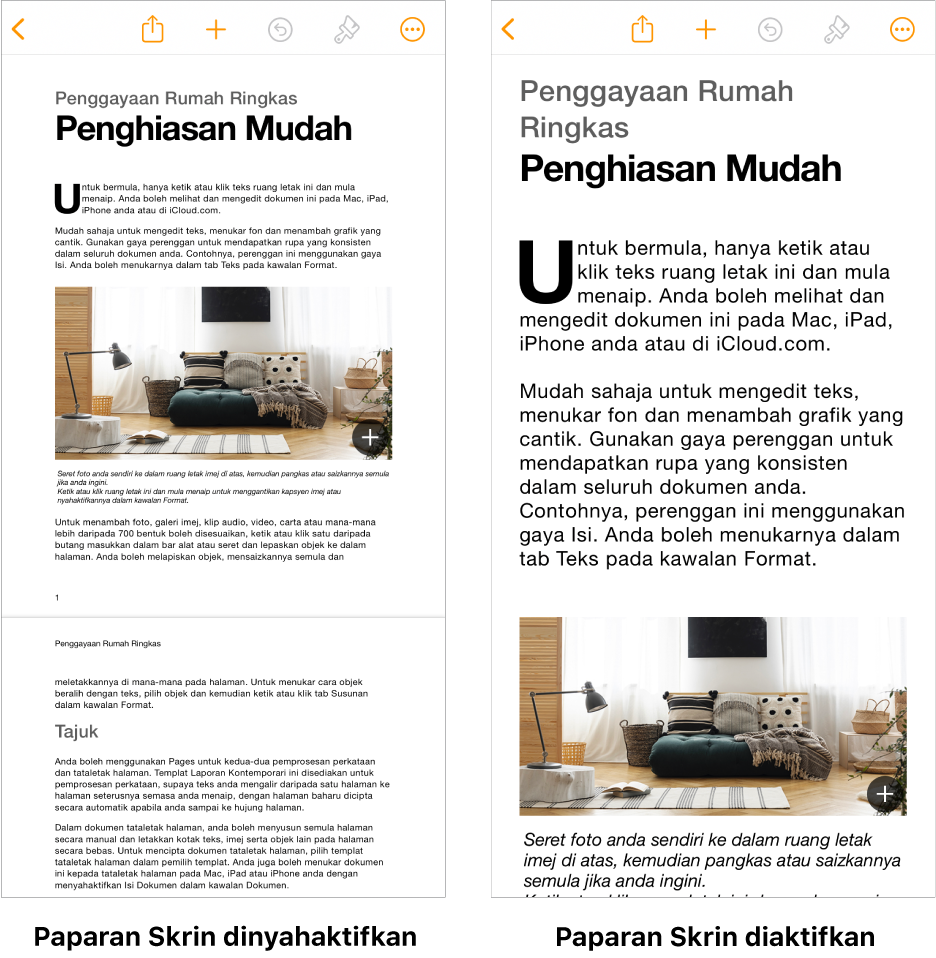
Manfaatkan sepenuhnya paparan iPhone, Paparan Skrin menyembunyikan sesetengah elemen, termasuk:
Objek yang tidak disetkan kepada Alihkan dengan Teks
Kiraan halaman
Nombor halaman
Pemisah halaman
Kandungan dalam pengepala dan pengaki
Margin dokumen (dan pembaris)
Elemen yang diubah suai oleh Paparan Skrin berbeza bergantung pada dokumen, tetapi boleh termasuk lajur, penjarakan baris dan pemisah halaman, sebagai contoh. Elemen yang disembunyikan atau diubah suai dalam Paparan Skrin kekal sebagai sebahagian dokumen dan tidak dipadamkan. Ia kelihatan semula dalam keadaan asalnya apabila Paparan Skrin dinyahaktifkan.
Aktifkan atau nyahaktifkan Paparan Skrin
Pergi ke app Pages
 pada iPhone anda.
pada iPhone anda.Buka dokumen.
Ketik
 dalam bar alat, kemudian aktifkan atau nyahaktifkan Paparan Skrin.
dalam bar alat, kemudian aktifkan atau nyahaktifkan Paparan Skrin.
Apabila anda mengaktifkan Paparan Skrin, pemberitahuan kelihatan jika sebarang elemen tersembunyi. Ketik pemberitahuan untuk melihat butiran tentang kandungan tersembunyi.
Sesetengah pilihan pengeditan tidak dipaparkan apabila anda mengetik ![]() . Untuk melihat pilihan pemformatan tersembunyi, ketik Pilihan Lanjut di bahagian bawah skrin. Tindakan ini menyahaktifkan Paparan Skrin sehingga anda mengaktifkannya semula.
. Untuk melihat pilihan pemformatan tersembunyi, ketik Pilihan Lanjut di bahagian bawah skrin. Tindakan ini menyahaktifkan Paparan Skrin sehingga anda mengaktifkannya semula.
Jika anda menutup dokumen apabila Paparan Skrin diaktifkan, ia kekal pada kali seterusnya anda membuka dokumen. Paparan Skrin boleh diaktifkan atau dinyahaktifkan pada bila-bila masa.
Cipta dokumen baharu dengan cepat dalam Paparan Skrin
Anda boleh mencipta dokumen pemprosesan perkataan baharu dengan cepat dalam Paparan Skrin.
Pergi ke app Pages
 pada iPhone anda.
pada iPhone anda.Ketik Mula Menulis.
Dokumen baharu berdasarkan templat Kosong dibuka dengan Paparan Skrin diaktifkan.
Mula menaip.
Lihat objek dalam Paparan Skrin
Paparan Skrin termasuk pamapar objek yang membolehkan anda melihat objek individu dalam pengasingan, termasuk imej, bentuk, video, carta, lukisan dan banyak lagi. Untuk kebanyakkan objek, pemapar objek ialah lihat sahaja, tetapi anda boleh mengedit data dalam carta atau carta interaktif.
Pergi ke app Pages
 pada iPhone anda.
pada iPhone anda.Buka dokumen dengan objek dalam Paparan Skrin.
Lakukan salah satu daripada berikut:
Buka objek dalam pemapar objek: Dalam Paparan Skrin, dwiketik objek.
Keluar daripada pemapar objek: Ketik Selesai di penjuru kiri atas.
Apabila anda menggunakan pemapar objek semasa bekerjasama pada dokumen, kerjasama dijedakan sehingga anda keluar daripada pemapar objek.
Perubahan kepada elemen boleh dilihat dalam Paparan Skrin
Kebanyakkan elemen yang kekal boleh dilihat dalam Paparan Skrin kelihatan atau berkelakuan berbeza daripada apabila Paparan Skrin dinyahaktifkan.
Sebagai contoh, kebanyakan elemen, termasuk jadual, carta dan isi teks, disaizkan semula untuk muat pada skrin. Sesetengah elemen lain berkelakuan berbeza dalam Paparan Skrin, termasuk yang berikut:
Nota kaki kelihatan dalam isi teks, serta-merta diikuti perenggan yang dirujuk oleh nota kaki terletak.
Apabila dokumen yang mengandungi senarai kandungan dibuka, butang Senarai Kandungan kelihatan di bahagian bawah skrin.
Lencana menunjukkan yang komen tidak kelihatan dalam margin yang mengandungi komen.
Semua kandungan kelihatan dalam lajur tunggal, tidak kira bilangan lajur dalam dokumen.
Inden kiri dan kanan tidak kelihatan.
Apabila anda berkongsi dokumen dengan Paparan Skrin diaktifkan, orang yang menerima dokumen melihatnya dengan Paparan Skrin dinyahaktifkan. Tambahan lagi, apabila anda mencetak dokumen dengan Paparan Skrin diaktifkan, dokumen dicetak dengan Paparan Skrin dinyahaktifkan.